有些用户在安装MSE后,右击文件/文件夹没有“使用Microsoft Security Essentials扫描”的选项,这个问题可能是由安装了修改版的操作系统或使用了其他优化类软件导致注册表键值被篡改,按照下面的方法来进行修复吧!
创建相关注册表键值
打开记事本,复制粘贴以下注册表信息:
Windows Registry Editor Version 5.00
[HKEY_CLASSES_ROOT*shellexContextMenuHandlersEPP]
@="{09A47860-11B0-4DA5-AFA5-26D86198A780}"
[HKEY_CLASSES_ROOTDirectoryshellexContextMenuHandlersEPP]
@="{09A47860-11B0-4DA5-AFA5-26D86198A780}"
[HKEY_LOCAL_MACHINESOFTWAREClassesDriveshellexContextMenuHandlersEPP]
@="{09A47860-11B0-4DA5-AFA5-26D86198A780}"
然后将文件另存为“MSE Fix.reg”,注意扩展名为reg,保存类型为“所有文件(*.*)”,而非“文本文件(txt)”。

双击桌面上的 MSE Fix.reg 文件导入注册表,弹出确认提示时,点击“是”。
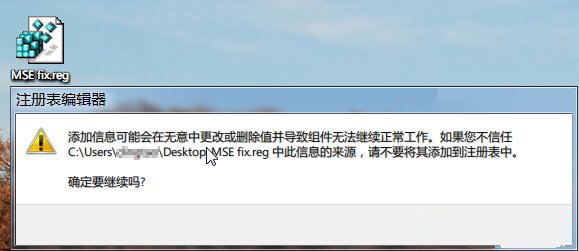
导入后,再次右键查看一下,问题就可以解决了,如果出现异常,请用第一步中备份的注册表进行还原。
















